Gerenciar permissões no app Galeria compartilhada
5 min de leitura
Neste artigo
- Definir permissões para fazer download de mídia
- Definir permissões para fazer upload de fotos
- Definir permissões para gerenciar a galeria
- Criar funções personalizadas
Com o app de galeria compartilhada, você e membros da sua comunidade podem compartilhar fotos e vídeos. Você pode personalizar as permissões da sua galeria para que cada pessoa que interage com seu site tenha o nível certo de acesso à galeria.
Defina quem pode fazer download ou upload de mídia, criar e gerenciar álbuns e gerenciar sua galeria. Você também pode criar suas próprias funções personalizadas com seus próprios conjuntos de permissões.
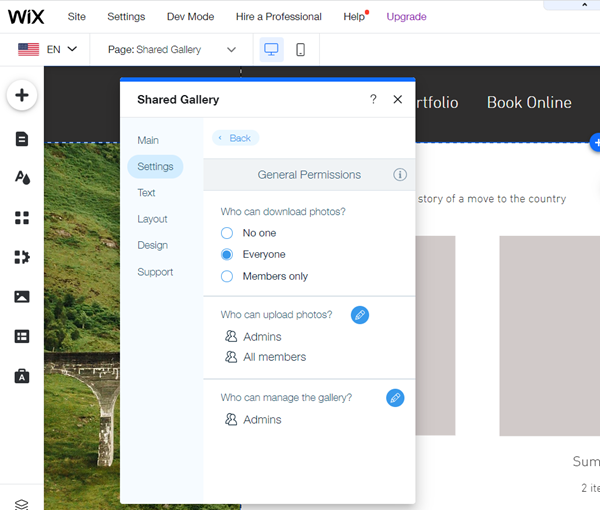
Definir permissões para fazer download de mídia
Você pode definir permissões para quem pode fazer download de fotos e vídeos da sua galeria no painel Configurações do seu Editor.
Para definir permissões de download:
- Selecione o app Galeria compartilhada no seu editor.
- Clique em Configurações.
- Clique na aba Configurações.
- Clique em Definir permissões.
- Escolha quem pode fazer download de mídia:
- Ninguém: Não é possível fazer download de mídia da sua galeria compartilhada.
- Todos: todos que visitam sua galeria compartilhada podem fazer download de mídia.
- Apenas membros: apenas os membros do site podem fazer download de mídia da sua galeria compartilhada. Essa é a configuração padrão.
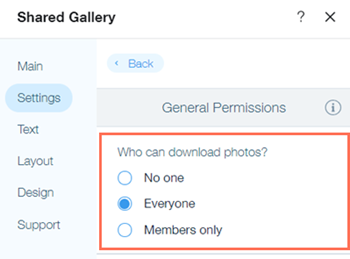
Definir permissões para fazer upload de fotos
Você pode definir permissões para quem pode fazer upload de fotos e vídeos da sua galeria no painel Configurações do seu Editor.
Para definir permissões de upload:
- Selecione o app Galeria compartilhada no seu editor.
- Clique em Configurações.
- Clique na aba Configurações.
- Clique em Definir Permissões.
- Clique no ícone Editar
 ao lado de Fazer upload de fotos.
ao lado de Fazer upload de fotos. - Marque ou desmarque Todos os membros para definir se os membros do seu site podem ou não fazer upload de mídia.
Observação: por definição, seus membros podem fazer upload de mídia.
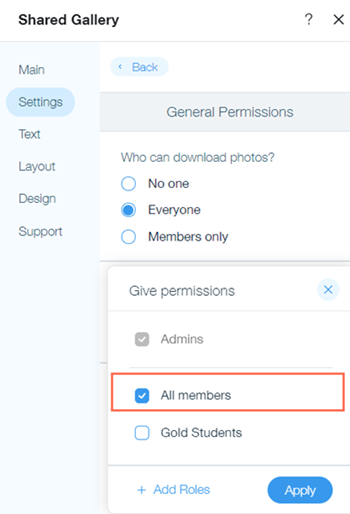
- Selecione quaisquer outros grupos que você deseja que tenham permissões de upload ou clique em + Adicionar funções para adicionar sua própria função personalizada.
- Clique em Aplicar.
Observação:
Por definição, os administradores da sua galeria sempre podem fazer upload de mídia.
Definir permissões para gerenciar a galeria
Você pode definir permissões para quem pode gerenciar sua galeria no painel Configurações do seu Editor. Quando você dá permissão a alguém para gerenciar a galeria, essa pessoa pode fazer upload, editar e excluir sua própria mídia e a de outros membros.
- Selecione o app Galeria compartilhada no seu editor.
- Clique em Configurações.
- Clique na aba Configurações.
- Clique em Definir Permissões.
- Clique no ícone Editar
 ao lado de Gerenciar galeria.
ao lado de Gerenciar galeria. - Marque ou desmarque Todos os membros para definir se os membros do site podem ou não gerenciar sua galeria. Observação: por definição, seus membros não podem gerenciar sua galeria.
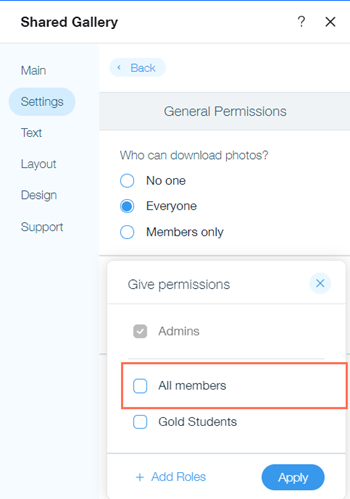
- Selecione outros grupos que você quer que tenham permissões de gerenciamento e clique em + Adicionar funções para adicionar sua própria função personalizada.
- Clique em Aplicar.
Observação:
Por definição, os administradores sempre podem fazer upload, editar e excluir sua própria mídia e a de outros membros.
Criar funções personalizadas
Você pode criar novas funções personalizadas para permitir que apenas alguns membros do site executem ações. Por exemplo, é possível criar uma função de "Instrutor" e atribuí-la apenas aos membros que são instrutores para permitir que eles gerenciem sua galeria.
Para criar uma função personalizada:
- Selecione o app Galeria compartilhada no seu editor.
- Clique em Configurações.
- Clique na aba Configurações.
- Clique no ícone Editar
 ao lado de Fazer upload de fotos ou Gerenciar galeria.
ao lado de Fazer upload de fotos ou Gerenciar galeria. - Clique em + Adicionar funções.
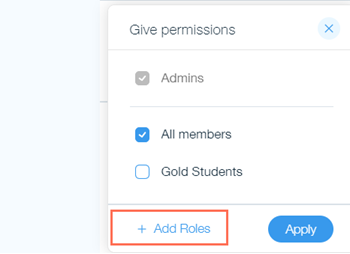
- Clique em + Nova função.
- Informe um nome no campo Nome da função.
- Selecione uma cor de função na lista dropdown Cor da função .
- (Opcional) Insira uma breve descrição da função (não visível para os membros).
- Clique em Salvar função.
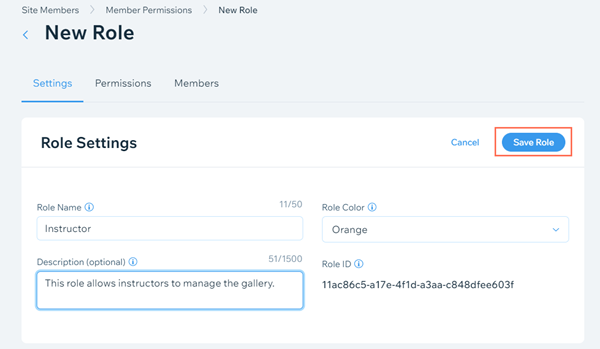
- Clique na aba Permissões.
- Defina as páginas às quais os membros com essa função têm acesso em Definir permissões.
- Clique em Salvar.
- Clique na aba Membros.
- Clique em + Adicionar membros.
- Marque a caixa de seleção ao lado dos membros relevantes.
- Clique em Adicionar.
- Volte para o painel Configurações da galeria compartilhada.
- Marque a caixa de seleção ao lado da função para atribuir permissão a essa função.
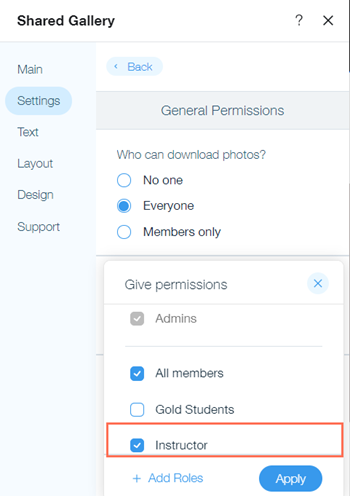
- Clique em Aplicar.
